ネット上にはそれこそ無限に近い数の画像があります。
それらの中から自分の好きな画像を集めている方も多いかと思います。管理人もそうです、結構な枚数持ってます。
最初のうちはいいのですが、枚数が多くなってくるとどうしても同じ画像を入手してしまうことがあります。
容量の無駄になりますよね。枚数も多くなって管理しづらくなります。
そこで、保存されている画像を調べて類似している画像を探し出してくれる「SimiPix」というソフトを紹介します。
これで似た画像を探し出して削除すれば重複した画像を振り分け整理することができるでしょう。
解像度や多少の加工が入っている画像でも似た画像を探し、それを確認しながら振り分けられるためとても便利です。
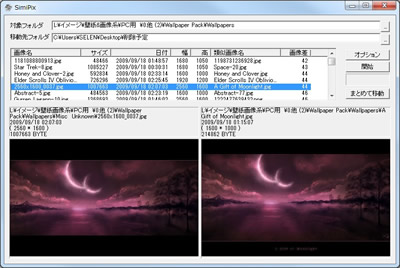
SimiPix
ダウンロード
○Vector からダウンロード
http://www.vector.co.jp/soft/winnt/art/se363819.html
対応OS
Windows 2000/XP/Vista/7 (Windows Vista&7の64bit版でも正しく動作しました)
特徴
- 指定したフォルダ内(サブフォルダも含む)の同一、または類似(酷似)した画像を検索し表示します。
- 同一の画像をトップとし、それ以降は似ている順でリストアップします。(類似度順)
- 検索結果で見つかった画像は左右に並べて表示され、詳細を確認できます。
- 左右どちらか一方をクリックすることで、指定したフォルダへ画像を送ることができます。
- 対応画像フォーマットは BMP / JPEG。Susieプラグインの導入で GIF / PNGの対応も可能です。
- 扱える画像数の制限はありません。
インストール不要、適当なフォルダにファイルを解凍すればすぐ使用可能です。
類似した画像は下のメインウインドで2つ同時に表示され、比べることができます。
比較画像のどちらか一方をクリックすることで、指定されたフォルダへ画像ファイルを送ることができます。
画像の解像度の違いや少しの加工ならば、高精度で類似された画像を検出できるため「類似画像を見つけた後、質の良い画像の方を残す」ことも可能となっています。検索速度もそれなりに早いので空き時間を利用すればよいでしょう。
画像の整理にはうってつけですね。
Susieプラグインの導入方法
標準では BMP / JPEG のみしか検出できないのでSusieプラグインを導入し GIF / PNG にも対応させます。
必要なファイルは「ifGIF.spi」または「ifGIF2.spi」、それと「ifPNG.spi」です。以下のリンク先から入手できます。
入手したら「SimiPix.exe」と同じフォルダ内に置けば完了です。
「ifGIF.spi」
http://www.digitalpad.co.jp/~takechin/download.html#spi
○「ifGIF2.spi」「ifPNG.spi」
http://www.asahi-net.or.jp/~ds8h-wtnb/software/index.html
使い方
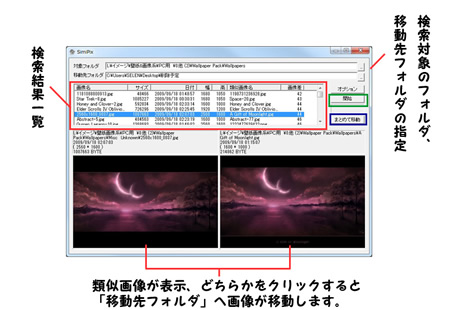
移動させることもできます。
まとめて移動させる方法
一個ずつ確認していくのが面倒な方は、指定した画像差以下の画像をまとめて移動させることもできるようになっています。
画面右にある「まとめて移動」 ボタンをクリック します。

次に「画像差」でどれくらい類似した画像を移動するか、つまりしきい値を設定します。そして左右どちらの画像を移動させるか指定して「まとめて移動」ボタンをクリックすれば、一括して画像を送ることができます。
指定先ではなく直接「ごみ箱」へ送りたい
「オプション」で設定可能です。
オプションの「ごみ箱へ移動する」にチェックをいれれば、クリックした画像がごみ箱へ直接移動します。

まとめ
特に難しい操作もない、非常にシンプルなソフトです。詳細な仕様は同封の「SimiPix.txt」内に書かれています。
扱える画像数に制限が無く、検出精度も高めなので画像の整理にはとても重宝するソフトです。
画像を大量収集している方は一度検索にかけてみると重複した画像を排除できるかもしれません。
ぜひお試しを。





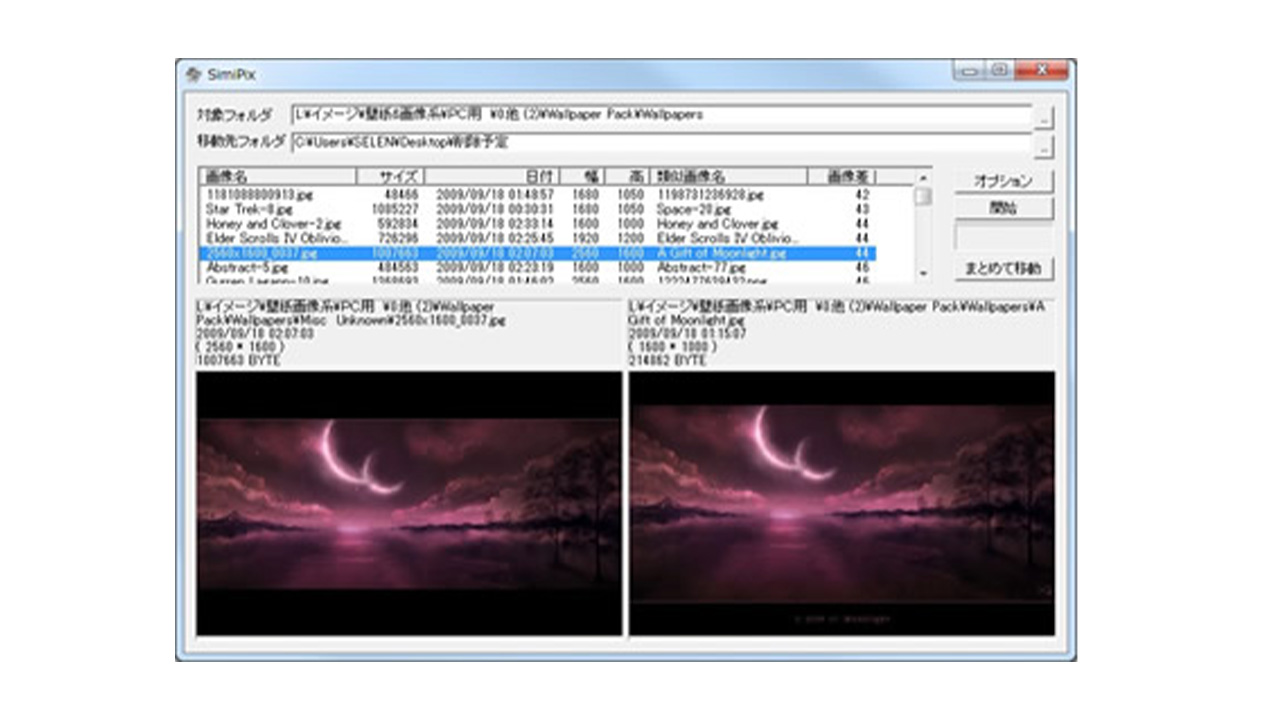


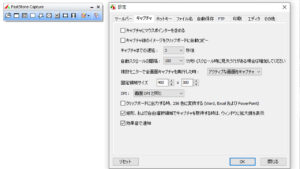
コメント
コメント欄を開く